1.从上1片文章以后已半年没有写文章了,那篇文章以后公司进入疯狂的加班,1直到放年假。年后回来以后换了1家创业公司以后,然后又进入疯狂的加班(≧﹏ ≦) …所以1直都没有写文章(其实这都是借口⊙﹏⊙)。现在公司没有那末忙了,也该把文章捡起来了,这毕竟是百利有1害的事(1害:费时间)。
2.这半年里除对代码的热忱更加高涨(虽然它总是虐我千百遍(≧﹏ ≦) ),还深深的中了爬山的毒,对年轻的我来讲,爬山让我明白了许多、晓得了许多,也锻炼了我的身体。对程序员来讲身体是非常重要的,大家在周末的时候可以爬爬山、跑跑步或打打球之类的,运动运动,给大家献上几张端五假期去蒙古草原拍的几张照片:



进入正题,这篇博客主要讲授viewpager+fragment实现微信滑动切换页面的功能,并且附带切换效果,功能其实其实不难,只是需要把知识点关联起来
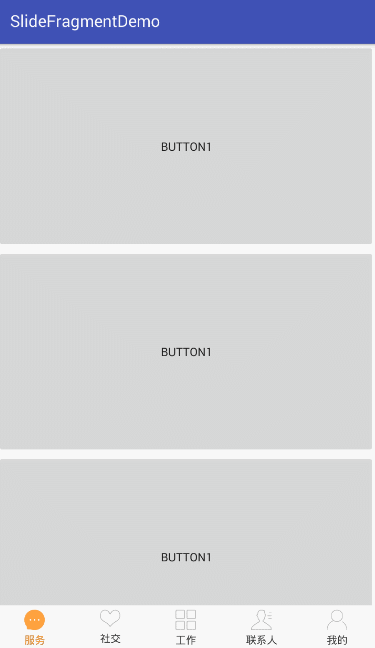
(1). fragment的懒加载
(2). viewpager的滑动监听事件
(3). 控件alpha的设置、fragment切换的效果


当viewpager加载第1个fragment的时候会预加载第2个fragment,当加载第2个fragment的时候,会预加载第3个fragment,同时会进行数据加载,这类做法肯定不好,当第几个fragment显示的时候才应当加载数据,这里就用到了懒加载(参考:http://blog.csdn.net/maosidiaoxian/article/details/38300627):
public abstract class LazyFragment extends Fragment{
//用于标记视图是不是初始化
protected boolean isVisible;
//在onCreate方法之前调用,用来判断Fragment的UI是不是是可见的
@Override
public void setUserVisibleHint(boolean isVisibleToUser) {
super.setUserVisibleHint(isVisibleToUser);
if(getUserVisibleHint()) {
isVisible = true;
onVisible();
} else {
isVisible = false;
onInvisible();
}
}
/**
* 视图可见
* */
protected void onVisible(){
lazyLoad();
}
/**
* 自定义抽象加载数据方法
* */
protected abstract void lazyLoad();
/**
* 视图不可见
* */
protected void onInvisible(){}
}自定义LazyFragment类只需要继承Fragment,实现setUserVisibleHint方法来判断fragment视图是不是可见,定义3个方法,当视图可见的时候,isVisible = true,调用lazyLoad方法,其它fragment只需要继承该fragment便可:
public class OneFragment extends LazyFragment {
// 标志fragment是不是初始化完成
private boolean isPrepared;
private View view;
@Override
public View onCreateView(LayoutInflater inflater,ViewGroup container,Bundle savedInstanceState) {
if(view == null){
view = inflater.inflate(R.layout.fragment_one , container , false);
ButterKnife.inject(this, view);
KLog.e("TAG" , "oneFragment--onCreateView");
isPrepared = true;
lazyLoad();
}
return view;
}
@Override
protected void lazyLoad() {
if(!isPrepared || !isVisible) {
return;
}
KLog.e("TAG" , "oneFragment--lazyLoad");
}
}由于setUserVisibleHint方法在onCreateView方法之前调用,所以定义字段isPrepared 来判断fragment是不是初始化完成,避免报nullpointerexception,只有当视图可见并且fragment初始化完成履行lazyLoad方法,可以理解成绩是onStart方法,再进行数据加载,这也就是懒加载。
注:
a.由于每次加载fragment都会重新履行onCreateView方法,所以我用view来判断fragment是不是初始化过,初始化过就不在初始化,固然要是想每次都初始化就没必要判断
b.每次fragment视图可见的时候lazyLoad方法都会被调用,若是只想加载1次可自定义字段判断是不是加载过数据
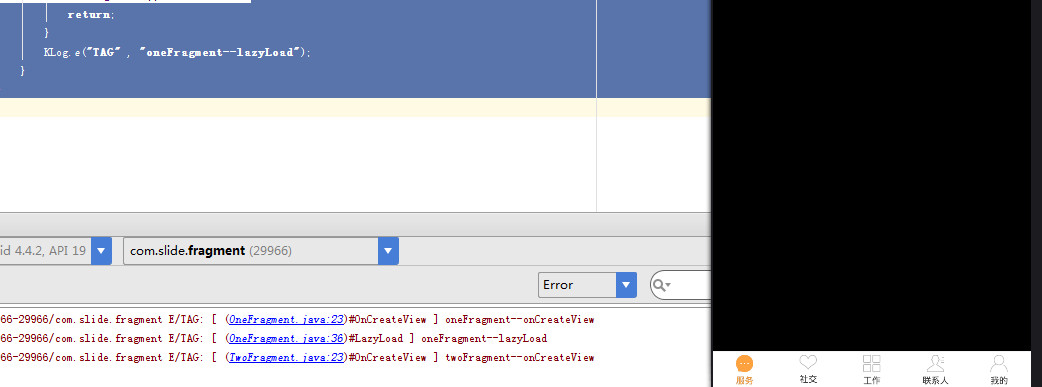
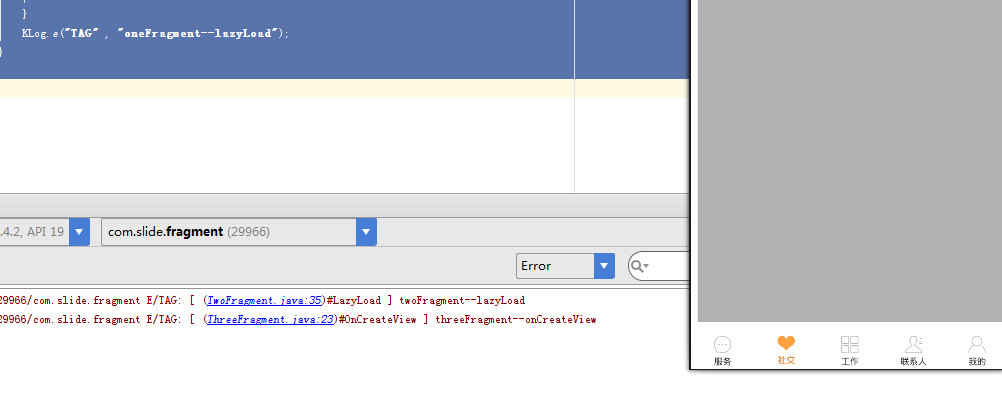
首先设置viewpager的适配器,FragmentPagerAdapter的子类只要实现 getItem(int) 和 getCount()方法:
public class FragmentAdapter extends FragmentPagerAdapter{
//fragment 集合
private List<Fragment> mFragmentList = new ArrayList<>();
public FragmentAdapter(FragmentManager fm , List<Fragment> list) {
super(fm);
this.mFragmentList = list;
}
@Override
public Fragment getItem(int position) {
return mFragmentList.get(position);
}
@Override
public int getCount() {
return mFragmentList.size();
}
}其次设置viewpager监听事件:
//viewpager滑动监听
mMainViewPager.setOnPageChangeListener(new ViewPager.OnPageChangeListener() {
@Override
public void onPageScrolled(int position, float positionOffset, int positionOffsetPixels) {
changAlpha(position, positionOffset);
}
@Override
public void onPageSelected(int position) {
changAlpha(position);
}
@Override
public void onPageScrollStateChanged(int state) {}
});onPageScrolled方法的表示viewpager正在滑动:
position当向右滑动的时候表示当前页面的下标,向左滑动的时候表示左侧页面的下标;
positionOffset是当前页面滑动比例,如果页面向右翻动,这个值不断变大,最后在趋近1的情况后突变成0。如果页面向左翻动,这个值不断变小,最后变成0;
positionOffsetPixels是当前页面滑动像素,变化情况和positionOffset1致。
参数的变化随方向的相反正好相反,下面我们写tab的色彩渐变就不需要判断方向了
根据该方法的positionOffset和position这两个参数就能够实现tab滑动色彩渐变的效果,先看1下布局:
<LinearLayout
android:layout_width="match_parent"
android:layout_height="wrap_content"
android:background="@color/white"
android:orientation="horizontal"
android:paddingTop="5dp">
<FrameLayout
android:id="@+id/m_main_fw_lay"
android:layout_width="0dp"
android:layout_height="wrap_content"
android:layout_weight="1">
<Button
android:id="@+id/m_main_fw_btn_false"
android:layout_width="match_parent"
android:layout_height="wrap_content"
style="@style/fragment_tab_item_false"
android:drawableTop="@mipmap/bottom1_tab_false"
android:text="服务"/>
<Button
android:id="@+id/m_main_fw_btn_true"
android:layout_width="match_parent"
android:layout_height="wrap_content"
style="@style/fragment_tab_item_true"
android:drawableTop="@mipmap/bottom1_tab_true"
android:text="服务"/>
</FrameLayout>
<FrameLayout
android:id="@+id/m_main_sj_lay"
android:layout_width="0dp"
android:layout_height="wrap_content"
android:layout_weight="1">
<Button
android:id="@+id/m_main_sj_btn_false"
android:layout_width="match_parent"
android:layout_height="wrap_content"
style="@style/fragment_tab_item_false"
android:drawableTop="@mipmap/bottom2_tab_false"
android:text="社交"/>
<Button
android:id="@+id/m_main_sj_btn_true"
android:layout_width="match_parent"
android:layout_height="wrap_content"
style="@style/fragment_tab_item_true"
android:drawableTop="@mipmap/bottom2_tab_true"
android:text="社交"/>
</FrameLayout>
<FrameLayout
android:id="@+id/m_main_gz_lay"
android:layout_width="0dp"
android:layout_height="wrap_content"
android:layout_weight="1">
<Button
android:id="@+id/m_main_gz_btn_false"
android:layout_width="match_parent"
android:layout_height="wrap_content"
style="@style/fragment_tab_item_false"
android:drawableTop="@mipmap/bottom3_tab_false"
android:text="工作"/>
<Button
android:id="@+id/m_main_gz_btn_true"
android:layout_width="match_parent"
android:layout_height="wrap_content"
style="@style/fragment_tab_item_true"
android:drawableTop="@mipmap/bottom3_tab_true"
android:text="工作"/>
</FrameLayout>
<FrameLayout
android:id="@+id/m_main_lxr_lay"
android:layout_width="0dp"
android:layout_height="wrap_content"
android:layout_weight="1">
<Button
android:id="@+id/m_main_lxr_btn_false"
android:layout_width="match_parent"
android:layout_height="wrap_content"
style="@style/fragment_tab_item_false"
android:drawableTop="@mipmap/bottom4_tab_false"
android:text="联系人"/>
<Button
android:id="@+id/m_main_lxr_btn_true"
android:layout_width="match_parent"
android:layout_height="wrap_content"
style="@style/fragment_tab_item_true"
android:drawableTop="@mipmap/bottom4_tab_true"
android:text="联系人"/>
</FrameLayout>
<FrameLayout
android:id="@+id/m_main_wd_lay"
android:layout_width="0dp"
android:layout_height="wrap_content"
android:layout_weight="1">
<Button
android:id="@+id/m_main_wd_btn_false"
android:layout_width="match_parent"
android:layout_height="wrap_content"
style="@style/fragment_tab_item_false"
android:drawableTop="@mipmap/bottom5_tab_false"
android:text="我的"/>
<Button
android:id="@+id/m_main_wd_btn_true"
android:layout_width="match_parent"
android:layout_height="wrap_content"
style="@style/fragment_tab_item_true"
android:drawableTop="@mipmap/bottom5_tab_true"
android:text="我的"/>
</FrameLayout>
</LinearLayout>每一个tab我是使用的2个button,1个默许色彩,1个选中色彩,我们只需要根据滑动比例来改变选中色彩button的alpha便可:
/**
* 根据滑动设置透明度
*/
private void changAlpha(int pos, float posOffset) {
int nextIndex = pos + 1;
if(posOffset > 0){
//设置tab的色彩渐变效果
mButtonList.get(nextIndex).setAlpha(posOffset);
mButtonList.get(pos).setAlpha(1 - posOffset);
//设置fragment的色彩渐变效果
mFragmentList.get(nextIndex).getView().setAlpha(posOffset);
mFragmentList.get(pos).getView().setAlpha(1 - posOffset);
//设置fragment滑动视图由大到小,由小到大的效果
mFragmentList.get(nextIndex).getView().setScaleX(0.5F + posOffset/2);
mFragmentList.get(nextIndex).getView().setScaleY(0.5F + posOffset/2);
mFragmentList.get(pos).getView().setScaleX(1-(posOffset/2));
mFragmentList.get(pos).getView().setScaleY(1-(posOffset/2));
}
}当posOffset > 0 ,说明viewpager在滑动;前面说了onPageScrolled方法参数随滑动方向的变化是相反的所以这里只需要写1个方法即可实现两个方向滑动色彩渐变的效果,道理就是改变两个button的Alpha值便可实现渐变效果,是否是挺简单;
关于fragemnt的色彩渐变和伸缩效果,在上面也已贴出了代码,就不详细解释了,相信大家都能看懂;
onPageSelected方法表示滑动抬起手指那1刻所履行的方法,参数position代表的是当前页面的下标,所以当滑动结束以后,我们把当前页面的tab、fragment.getView()的Alpha设置为1.0f,其它tab设置为0.0f ; fragment的x、y轴设置为1.0f(需要判断fragment.getView()是不是为null,避免报nullpointerexception),其他的0.0f便可:
/**
* 1开始运行、滑动和点击tab结束后设置tab的透明度,fragment的透明度和大小
*/
private void changAlpha(int postion) {
for (int i = 0; i < mButtonList.size(); i++) {
if (i == postion) {
mButtonList.get(i).setAlpha(1.0f);
if(null != mFragmentList.get(i).getView()){
mFragmentList.get(i).getView().setAlpha(1.0f);
mFragmentList.get(i).getView().setScaleX(1.0f);
mFragmentList.get(i).getView().setScaleY(1.0f);
}
} else {
mButtonList.get(i).setAlpha(0.0f);
if(null != mFragmentList.get(i).getView()){
mFragmentList.get(i).getView().setAlpha(0.0f);
mFragmentList.get(i).getView().setScaleX(0.0f);
mFragmentList.get(i).getView().setScaleY(0.0f);
}
}
}
}把所有fragemnt放入集合中遍历判断便可;
主要代码就这些,有不解的地方请看Demo
源码下载
